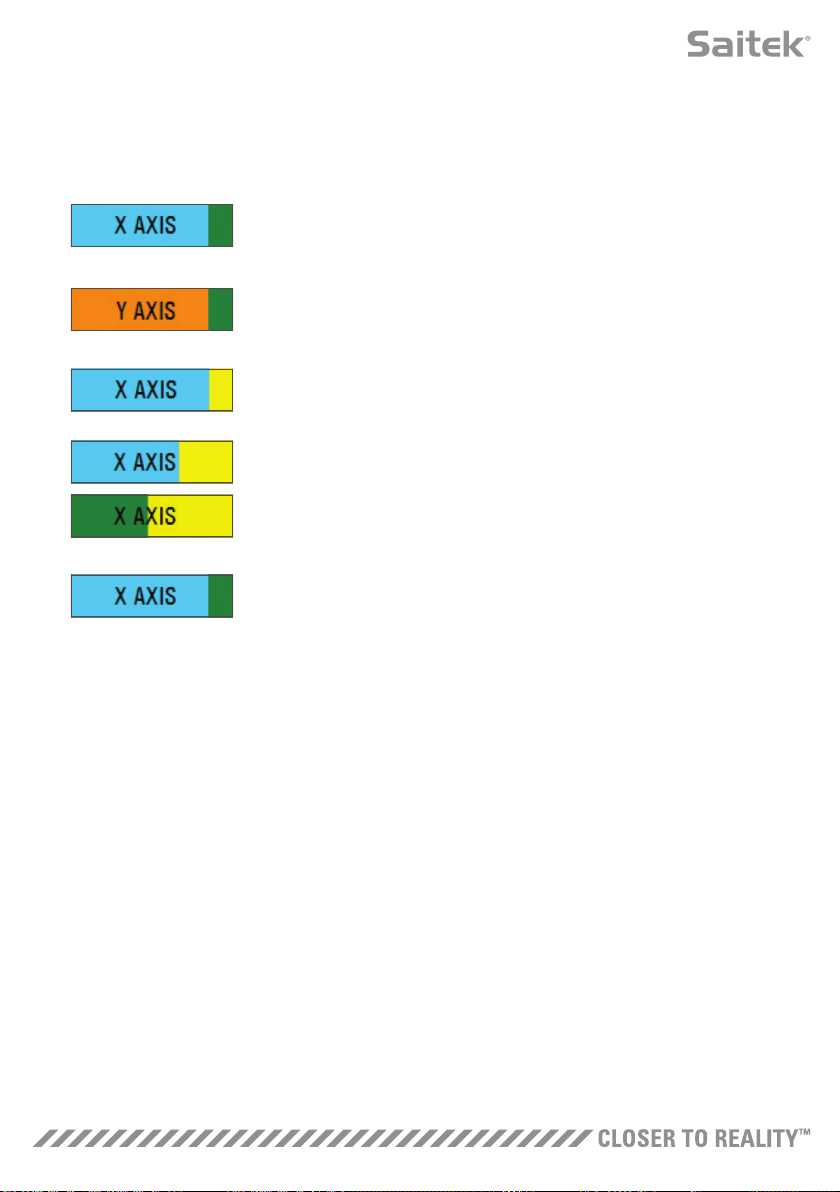22
Veränderung der Achsenwerte
Meldungen über den Status der Achse
Beachten Sie die Meldungen im Achsenfenster, wenn Sie Daten der Achsen anpassen oder anwenden.
Links befindet sich eine Liste der aktuellen Geräteachsen. Der Status aller Achsen ist farbig dargestellt.
Das Hellblau in der großen Zelle zeigt die aktuell gewählte Achse an.
Orange in der großen Zelle zeigt an, dass die Achse nicht ausgewählt
wurde. Das Grün in der kleineren Zelle zeigt an, dass die Daten auf der Seite
Einstellungen mit den Daten auf dem Gerät für diese Achse
synchronisiert sind.
Das Gelb in der kleineren Zelle zeigt an, dass die Daten für diese Achse
auf der Seite Einstellungen verändert, jedoch noch nicht mit dem Gerät
synchronisiert wurden.
Um die Daten zu synchronisieren, klicken Sie unten rechts auf 'Übernehmen'.
Die Zelle wird gelb und anschließend allmählich grün. Die Werte der
Einstellungen werden mit dem Gerät synchronisiert. Sind die Daten
synchronisiert, wird die größere Zelle blau und die kleinere Zelle bleibt grün.
Wird die Achsenzelle grün, werden die Daten der Einstellungen auf dem
physischen Gerät gespeichert. Das Achsenhauptzelle wird blau und der
Schrägstrich grün.
Tote Zone einrichten
Mit dem Schieber für die tote Zone (Teil 8) können Sie die tote Zone auf der Achse einstellen. Die Achse
beginnt sich in der Mitte des manuellen Anpassungsbereichs zu teilen. Die tote Zone wird größer, wenn
der Schieber weitergeschoben wird.
Reaktionskurve einrichten
Mit dem Regler der Achsensteigung (Teil 9) können Sie die Reaktionskurve auf der Achse einstellen.
Bei der Einstellung einer S-Kurve schlängelt sich die Kurve und zeigt die Steigung über und unter dem
Achsenmittelpunkt an.
Bei der Einstellung einer J-Kurve sehen Sie, wenn sich der Schieber bewegt, die gesamte Achsenkurve.
Sie können die Steigung jeder Kurve durch die Bewegung der Punkte im manuellen Anpassungsbereich
verändern (Teil 3). Bewegen Sie die Punkte im Bereich, beispielsweise 2 für die S-Kurve und 1 für die
J-Kurve, passt sich die Kurve an die neuen Punkte an.